Команды в работе с консолью Ubuntu Линукс
 Команды в работе с консолью Ubuntu Линукс
Команды в работе с консолью Ubuntu ЛинуксМатериал из NNLUG Wiki.
Перейти к: навигация, поиск
Содержание
Как очистит локальный кеш пакетов
Code:
sudo apt-get clean
sudo aptitude purge Wormux - Удалить пакеты и их файлы конфигурации.
sudo apt-get purge
Ещё можно попробовать
Code:
sudo apt-get autoremove
sudo aptitude purge **** - Удалить пакеты и их файлы конфигурации.
sudo apt-get purge
lshw - список оборудования
Как перезапустить GNOME без перезагрузки компьютера
Прочтите Общие замечания
Сохраните данные и закройте все запущенные приложения.
Press 'Ctrl + Alt + Backspace'
или
sudo /etc/init.d/gdm restart
Как включать Num Lock при запуске GNOME?
Прочтите #Общие замечания
Read How to add extra repositories
sudo apt-get install numlockx
sudo cp /etc/X11/gdm/Init/Default /etc/X11/gdm/Init/Default_backup
sudo gedit /etc/X11/gdm/Init/Default
Найдите эту строку
...
exit 0
Перед ней добавьте следующие строки
if [ -x /usr/bin/numlockx ]; then
/usr/bin/numlockx on
fi
Сохраните файл
Прочтите #Как перезапустить GNOME без перезагрузки компьютера
Как запускать программы при запуске GNOME?
Прочтите Общие замечания
System -> Preferences -> Sessions
Sessions
Startup Programs Tab -> Add/Edit/Delete
Как ускорить Убунту
Читайте следующее сообщение: http://ubuntuforums.org/showthread.php?t=189192
Как переключиться в консольный режим из GNOME?
Прочтите Общие замечания
Для переключения в консольный режим
Нажмите 'Ctrl + Alt + F1' (F2 - F6)
Для переключения консолей в текстовом режиме
Нажмите 'Alt + F1' (F2 - F6)
Для переключения обратно в GNOME
Нажмите 'Alt + F7'
Как отключить возможность перезапуска X в GNOME с помощью Ctrl+Alt+Backspace?
Прочтите Общие замечания
sudo cp /etc/X11/xorg.conf /etc/X11/xorg.conf_backup
sudo gedit /etc/X11/xorg.conf
В конец файла добавьте следующие строки
Section "ServerFlags"
Option "DontZap" "yes"
EndSection
Сохраните файл
Прочтите Как перезапустить GNOME без перезагрузки компьютера
Как в GNOME по нажатию Ctrl+Alt+Del запускать System Monitor?
Прочтите замечания
gconftool-2 -t str --set /apps/metacity/global_keybindings/run_command_9 "
gconftool-2 -t str --set /apps/metacity/keybinding_commands/command_9 "gnome-system-monitor"
Как обновить рабочий стол GNOME?
Прочтите замечания
killall nautilus
Как обновить панель GNOME?
Прочтите Общие замечания
killall gnome-panel
Как включить автосохронение в Gedit и отключить создание файлов вида some_file~
Прочтите Общие замечания
Applications -> System Tools -> Configuration Editor
Configuration Editor
/ -> apps -> gedit-2 -> preferences -> editor -> save -> create_backup_copy (Снять отметку)
/ -> apps -> gedit-2 -> preferences -> editor -> save -> auto_save (Отметить)
Как в Nautilus показать все скрытые файлы/папки?
Прочтите Общие замечания
Places -> Home Folder
Чтобы временно показать все скрытые файлы/папки
Нажмите 'Ctrl + H'
Чтобы скрытые файлы/папки показывались всё время
Edit Menu -> Preferences
Views Tab -> Default View -> Show hidden and backup files (Отметить)
Как в Nautilus просматривать файлы/папки с правами пользователя root?
Прочтите замечания
Для установки File Browser (Root)
sudo gedit /usr/share/applications/Nautilus-root.desktop
Вставьте следующие строки в новый файл
[Desktop Entry]
Name=File Browser (Root)
Comment=Browse the filesystem with the file manager
Exec=gksudo "nautilus --browser %U"
Icon=file-manager
Terminal=false
Type=Application
Categories=Application;System;
Сохраните файл
Прочтите Как обновить панель GNOME?
Для просмотра файлов/папок с правами пользователя root в Nautilus
Applications -> System Tools -> File Browser (Root)
Как включить отображение иконок на рабочем столе (Компьютер, Домашняя папка, Корзина)
Не для Dapper'a---firingstone
Прочтите Общие замечания
Applications -> System Tools -> Configuration Editor
Configuration Editor
/ -> apps -> nautilus -> desktop ->
computer_icon_visible (Отметить)
home_icon_visible (Отметить)
trash_icon_visible (Отметить)
Как изменить программу, с помощью которой по умолчанию открываются файлы определенного типа?
Прочтите Общие замечания
Кликните правой кнопкой мыши на файле -> Properties
Open With Tab -> Add
Select "Open with" program
Select "Open with" program (Отметить)
Как изменить почтовое приложение, используемое по умолчанию, на Mozilla Thunderbird?
Прочтите Общие замечания
Прочтите Как установить почтовый клиент (Mozilla Thunderbird)?
System -> Preferences -> Preferred Applications
Preferred Applications
Mail Reader Tab -> Default Mail Reader -> Command: mozilla-thunderbird %s
Как открыть файлы с правами пользователя root с помощью правой кнопки мыши?
Прочтите Общие замечания
gedit $HOME/.gnome2/nautilus-scripts/Open\ as\ root
Вставьте следующие строки в новый файл
for uri in $NAUTILUS_SCRIPT_SELECTED_URIS; do
gksudo "gnome-open $uri" &
done
Сохраните файл
chmod +x $HOME/.gnome2/nautilus-scripts/Open\ as\ root
Кликните правой кнопкой мыши на файле -> Scripts -> Open as root
Как запретить звук в терминальном режиме?
Не для Dapper'a ---- firingstone
Прочтите Общие замечания
Applications -> System Tools -> Terminal
Terminal
Edit Menu -> Current Profile...
General Tab -> General -> Terminal bell (Не отмечено)
Как ускорить загрузку веб-страниц в Mozilla Firefox?
Прочтите Общие замечания
Applications -> Internet -> Firefox Web Browser
Mozilla Firefox
Address Bar -> about:config
Filter: ->
network.dns.disableIPv6 -> true
network.http.pipelining -> true
network.http.pipelining.maxrequests -> 8
network.http.proxy.pipelining -> true
Как отключить звук при быстром поиске ссылок на веб-страницах в Mozilla Firefox?
Прочтите Общие замечания
Applications -> Internet -> Firefox Web Browser
Mozilla Firefox
Address Bar -> about:config
Filter: -> accessibility.typeaheadfind.enablesound -> false
Перезапустите Mozilla Firefox
Более простая замена apt-get (Synaptic)
Прочтите Общие замечания
System -> Administration -> Synaptic Package Manager
Чтобы подключить репозитарии Universe и Multiverse
1.Settings -> Репозитарии
1.В закладке Installation Media, нажимаем Add. Тут три разных репозитария; Dapper Drake, Security Updates and Updates. Выбираем каждый репозитарий и отмечаем Officially supported, Restricted copyright, Community maintained (Universe) and Non-free (Multiverse). Убедитесь что вы нажали OK для каждого репозитария, чтобы сохранить изменения
2.Теперь вы должны видеть эти репозитарии под Channels.
Чтобы добавить Backports и PLF (новые версии многий приложений. Нет поддержки. Могут содержать запрещеные пакеты. Используйте на собственный риск.)
1.Settings -> Repositories
2.Нажмите Add, потом Custom
3.Вставте следующие 4 строки в окно и нажмите Add Repository, для каждой линии:
deb http://archive.ubuntu.com/ubuntu dapper-backports main restricted universe multiverse
deb-src http://archive.ubuntu.com/ubuntu dapper-backports main restricted universe multiverse
deb http://packages.freecontrib.org/ubuntu/plf dapper free non-free
deb-src http://packages.freecontrib.org/ubuntu/plf dapper free non-free
Обновить список пакетов (аналогично apt-get update)
Edit Menu -> Reload Package Information
Установить все обновления ( apt-get upgrade)
Edit Menu -> Mark All Upgrades... -> Default Upgrade
Edit Menu -> Apply Marked Changes
Поиск пакета ( apt-cache search package_name)
Edit Menu -> Search... Ввести имя пакета
Установить выбранный пакет (аналогично apt-get install package_name)
Select "package_name"
Package Menu -> Mark for Installation
Edit Menu -> Apply Marked Changes
Удалить выбранный пакет(аналогично apt-get remove package_name)
Select "package_name"
Package Menu -> Mark for Removal
Edit Menu -> Apply Marked Changes
What packages do the extra repositories provide
Прочтите Общие замечания
Read How to apt-get the easy way (Synaptic)
The PLF repository provides
1.DVD playback support (libdvdcss2)
2.Skype
3.Sun Java SDK (Software Development Kit) and JRE (Java Runtime Environment)
4.Opera Web browser
5.RealPlayer 10
6.Win32 binary multimedia codecs
How to install/uninstall .deb files
Прочтите Общие замечания
To install .deb file
sudo dpkg -i package_file.deb
To uninstall .deb file
sudo dpkg -r package_name
Как установить кодеки мультимедиа
sudo apt-get install gstreamer0.10-ffmpeg
sudo apt-get install gstreamer0.10-gl
sudo apt-get install gstreamer0.10-plugins-base
sudo apt-get install gstreamer0.10-plugins-good
sudo apt-get install gstreamer0.10-plugins-bad
sudo apt-get install gstreamer0.10-plugins-bad-multiverse
sudo apt-get install gstreamer0.10-plugins-ugly
sudo apt-get install gstreamer0.10-plugins-ugly-multiverse
Как сконвертировать файлы .rpm в .deb
Прочтите Общие замечания
sudo alien package_file.rpm
Как переименовать все файлы в каталоге за один раз
Прочтите Общие замечания
Установите "mvb"(программа для изменения имени файлов)
wget -c http://easylinux.info/uploads/mvb_1.6.tgz
sudo tar zxvf mvb_1.6.tgz -C /usr/share/
sudo chown -R root:root /usr/share/mvb_1.6/
sudo ln -fs /usr/share/mvb_1.6/mvb /usr/bin/mvb
Для изменения имен всех файлов в каталоге за раз
mvb NEW_NAME
How to manipulate all image files in directory at once
Прочтите Общие замечания
To install bash batch image processing script
Read How to add extra repositories
sudo apt-get install imagemagick
wget -c http://easylinux.info/uploads/bbips.0.3.2.sh
sudo cp bbips.0.3.2.sh /usr/bin/bbips
sudo chmod 755 /usr/bin/bbips
To manipulate all image files in directory at once
bbips
How to set System-wide Environment Variables
Прочтите Общие замечания
sudo cp /etc/bash.bashrc /etc/bash.bashrc_backup
sudo gedit /etc/bash.bashrc
Append the System-wide Environment Variables at the end of file
Save the edited file
How to save "man" outputs into files
Прочтите Общие замечания
man command | col -b > file.txt
How to hide GRUB menu on boot-up
Прочтите #Общие замечания
sudo cp /boot/grub/menu.lst /boot/grub/menu.lst_backup
sudo gedit /boot/grub/menu.lst - Редектировать меню загруски GRUB gksu gedit /boot/grub/menu.lst
Find this line
...
hiddenmenu
...
Replace with the following line
hiddenmenu
Save the edited file
How to change the timeout seconds for GRUB menu on boot-up
Прочтите Общие замечания
sudo cp /boot/grub/menu.lst /boot/grub/menu.lst_backup
sudo gedit /boot/grub/menu.lst sudo cp /boot/grub/menu.lst
Find this line
...
timeout 3
...
Replace with the following line
timeout X_seconds
Save the edited file
How to change default Operating System boot-up for GRUB menu
Прочтите Общие замечания
sudo cp /boot/grub/menu.lst /boot/grub/menu.lst_backup
sudo gedit /boot/grub/menu.lst
Find this line
...
default 0
...
Replace with the following line
default X_sequence
Save the edited file
How to display Splash Image for GRUB menu on boot-up
Прочтите Общие замечания
e.g. Assumed that hd0,1 is the location of Ubuntu boot partition
wget -c http://easylinux.info/uploads/ubuntu.xpm.gz
chmod 644 ubuntu.xpm.gz
sudo mkdir /boot/grub/images
sudo cp ubuntu.xpm.gz /boot/grub/images/
sudo cp /boot/grub/menu.lst /boot/grub/menu.lst_backup
sudo gedit /boot/grub/menu.lst
Find this section
# menu.lst - See: grub(8), info grub, update-grub(8)
grub-install(8), grub-floppy(8),
grub-md5-crypt, /usr/share/doc/grub
and /usr/share/doc/grub-doc/.
...
Add the following line below it
splashimage (hd0,1)/boot/grub/images/ubuntu.xpm.gz
Save the edited file как изменить в Kubuntu
boot/grub/menu1.
Code:
sudo kate /boot/grub/menu.lst
или
Code:
sudo vim /boot/grub/menu.lst , изменить пароль ROOT в Kubuntu sudo passwd root
How to convert Wallpaper to Splash Image for GRUB menu
Прочтите Общие замечания
e.g. Assumed that wallpaper.png is the Wallpaper to be converted to Splash Image
splashimage.xpm.gz is the Splash Image for GRUB menu
convert -resize 640x480 -colors 14 wallpaper.png splashimage.xpm && gzip splashimage.xpm
Read How to display Splash Image for GRUB menu on boot-up (use splashimage.xpm.gz instead of ubuntu.xpm.gz)
How to temporary skip boot-up services
Прочтите Общие замечания
Press 'Ctrl + C'
How to permanently disable/enable boot-up services
Прочтите Общие замечания
Read How to install Boot-Up Manager (BUM)
How to clean /tmp/ folder contents on shutdown
Прочтите Общие замечания
sudo cp /etc/init.d/sysklogd /etc/init.d/sysklogd_backup
sudo gedit /etc/init.d/sysklogd
Find this section
...
stop)
log_begin_msg "Stopping system log daemon..."
start-stop-daemon --stop --quiet --oknodo --exec $binpath --pidfile $pidfile
log_end_msg $?
...
Add the following line below it
rm -fr /tmp/* /tmp/.??*
Save the edited file
How to scroll up and down to view previous outputs in Console mode
Прочтите Общие замечания
To scroll up to view previously outputs
Press 'Shift + Page Up'
To scroll down to view previously outputs
Press 'Shift + Page Down'
How to find out which version of Ubuntu I am using
cat /etc/issue
определить модем можно сделать так:
sudo wvdialconf /etc/wvdial.conf
How to set up automatic background change (GNOME)
Прочтите Общие замечания
mkdir ~/.backgrounds
cd ~/.backgrounds
wget -c http://easylinux.info/uploads/change_background.py
chmod +x change_background.py
To change desktop background every time you reboot your computer
export EDITOR=gedit && crontab -e
Add the following line at the end of file
@reboot ~/.backgrounds/change_background.py
For more information about periodic processes see
man 5 crontab
~/.backgrounds is hidden directory, see #How to show all hidden files/folders in Nautilus
Copy images you wish to see on your background to ~/.backgrounds directory
How to set up automatic background change (KDE)
Прочтите Общие замечания
Go to K-menu -> System Settings -> Desktop -> Background
Choose Slide Show
Press Setup...
Press Add... to add pictures you wish to see as desktop background
Set 'Change picture after' to desired picture rotation interval.
Press 'OK'
Cinelerra- программа для редактирования видео
Одна из самых продвинутых программ под Linux для редактирования видео, т.е. создания собственных фильмов, которая позволяет: монтировать, добавлять эффекты, переходы, устанавливается теперь под Ubuntu!
Работает на версии 6.10 и выше! Будет использоваться как компонент дистрибутива UbuntuStudio:
http://ubuntustudio.org/
https://wiki.ubuntu.com/UbuntuStudio
Необходимо добавить в список репозитариев следующий источник:
Code:
deb http://giss.tv/~vale/ubuntu32 ./
Затем в Synaptic найти и установить CINELERRA.
Первый раз запустить через gksu, т.е. от ROOT,
затем как обычно из меню.
Ubuntu Mint
sudo apt-get install mintmenu , sudo thecommand , sudo passwd root . настройка монитора
xvidtune
настройка видео картыsudo dpkg-reconfigure -phigh xserver-xorg Как установить видеодрайвер NVIDIA sudo cp /etc/X11/xorg.conf /etc/X11/xorg.conf_backup
sudo gedit /etc/X11/xorg.conf sudo dpkg-reconfigure xserver-xorg
* Найдите эту секцию
Section "Module"
Load "i2c"
Load "bitmap"
...
Load "type1"
Load "vbe"
EndSection
* Закомментируйте dri и GLcore (если присутствуют)
# Load "dri"
# Load "GLcore"
* Убедитесь что glx модуль загружаеться
Load "glx"
* Найдите эту секцию (у вас может отличаться)
Section "Device"
Identifier "NVIDIA Corporation NV34M [GeForce FX Go5200]"
Driver "nv"
BusID "PCI:1:0:0"
EndSection
* Замените следующими строчками,оставив Identifier и BusID без изменений
Section "Device"
...
Driver "nvidia"
...
Option "RenderAccel" "true"
Option "AllowGLXWithComposite" "true"
EndSection
* Найдите эту секцию
Section "Screen"
Identifier "Default Screen"
Device "NVIDIA Corporation NV34M [GeForce FX Go5200]"
Monitor "Generic Monitor"
DefaultDepth 16
* Убедитесь что DefaultDepth установлен в 24
DefaultDepth 24
запустить Менеджер Проприетарных драйверов в Ubuntu 7.10 (Gutsy Gibbon), надо сделать это из консоли:
Цитировать
$export LANG=en_US.UTF-8
$sudo restricted-manager
проблемы с раскладкой, Ubuntu 7.10, или проблемы при входе в систему
sudo dpkg-reconfigure xserver-xorg

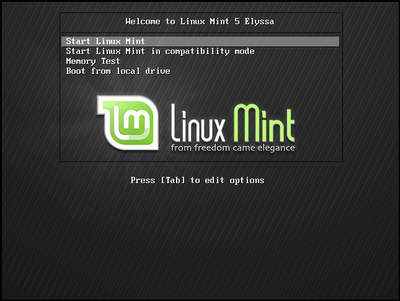

Комментарии
Отправить комментарий
Написать комментарий